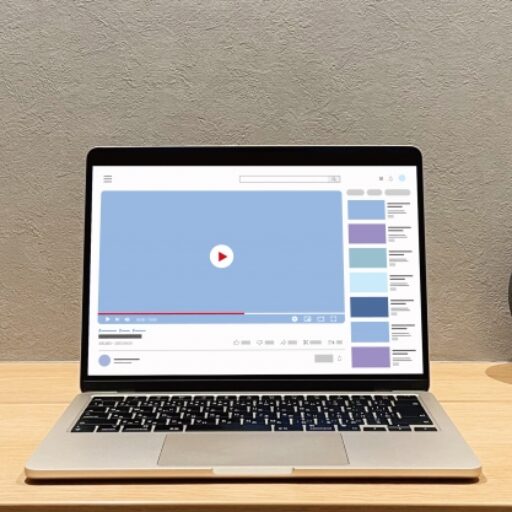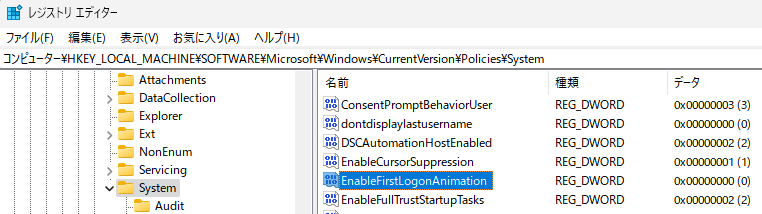「以前は数十秒で起動していたのに、最近サインインに時間がかかるようになった…」 そんな悩みを抱えていませんか?特に、Windowsの壁紙が”Microsoft Bing”の画像に勝手に変わった後にサインインが遅くなったと感じている方も多いでしょう。
本記事では、Windowsのサインインが遅くなる原因を探り、効果的な高速化の方法を詳しく解説します。
Windowsのサインインが遅くなる原因とは?
Windowsのサインインが遅くなる原因はいくつか考えられます。
- Windows スポットライトの影響:Bingの画像を取得するために時間がかかる
- Windows Defenderの負荷:サインイン時にシステムスキャンが実行されている
- ログオン時の余計な処理:不要なプロセスが実行されている
- プロファイル読み込みの遅延:キャッシュの破損や設定ミス
- アニメーション効果の影響:不要なエフェクトが原因で遅くなる
以下では、これらの原因に対して具体的な解決策を解説します。
1. Windows スポットライトのキャッシュの名前を変更する
Windows スポットライト(Bingの壁紙機能)のキャッシュが破損すると、サインイン時に遅延が発生することがあります。キャッシュを削除するのではなく、名前を変更して影響を抑える方法を試してみましょう。
手順
- エクスプローラーを開く(
Win + E) - 拡張子を表示する設定を有効にする
表示タブをクリック- 「ファイル名拡張子」にチェックを入れる
- 以下のフォルダに移動:
C:\Users\ユーザー名\AppData\Local\Packages\Microsoft.Windows.ContentDeliveryManager_cw5n1h2txyewy\LocalState\Assets - フォルダ内のファイルの名前を変更(例:
ファイル名.jpgにリネーム) - もう一つのフォルダへ移動:
C:\Users\ユーザー名\AppData\Local\Packages\Microsoft.Windows.ContentDeliveryManager_cw5n1h2txyewy\Settings settings.datやroaming.lockなどのファイルの名前をold_settings.datなどに変更- PCを再起動
→ これにより、Windows スポットライトの影響がなくなります。
2. Windows Defenderの影響を軽減する
Windows Defenderのリアルタイム保護が、サインイン時にPCのリソースを消費することがあります。
手順
- 「設定」→「プライバシーとセキュリティ」→「Windows セキュリティ」→「ウイルスと脅威の防止」
- 「リアルタイム保護」を一時的にオフにして、起動時間を確認
- 影響がある場合は、以下のフォルダをDefenderの除外設定に追加する前に、アクセス許可を付与する:
- エクスプローラーで以下のフォルダを開く
C:\Windows\System32\config\systemprofile\AppData\Local\Microsoft\Windows\Caches - アクセス許可の確認:
- 「このフォルダーを開くには管理者の許可が必要です」のダイアログが表示されたら、「続行」をクリック
- Defenderの除外リストに追加
- エクスプローラーで以下のフォルダを開く
→ これにより、不要なスキャンによる遅延を回避できます。
3. 不要なスタートアップアプリを無効化する
サインイン時に不要なアプリがバックグラウンドで実行されていると、起動が遅くなる原因になります。
手順
Ctrl + Shift + Escを押してタスクマネージャーを開く- 「スタートアップ」タブに移動
- 不要なアプリを選択し、「無効にする」をクリック
- PCを再起動
→ これにより、不要なアプリの自動起動を防げます。
4. イベントビューアーで遅延の原因を特定する
Windowsには、起動時の遅延を記録する「イベントビューアー」という機能があります。
手順
Win + Rを押し、eventvwr.mscを入力して開く- **「Windows ログ」→「アプリケーション」または「システム」**を開く
- 「起動時の遅延」「プロファイル読み込みの遅延」などのエラーメッセージを確認
→ もし特定のプロセスが遅延の原因なら、そのプロセスを最適化できます。
5. レジストリを編集してログイン処理を最適化する
Windowsのサインインアニメーションを無効にすると、起動速度が向上することがあります。
手順
Win + Rを押し、regeditを入力してエンタキーを押す- 以下の場所へ移動:
HKEY_LOCAL_MACHINE\SOFTWARE\Microsoft\Windows\CurrentVersion\Policies\System - 「EnableFirstLogonAnimation」が存在する場合
- 値を「0」に変更する
- 「EnableFirstLogonAnimation」が存在しない場合、新規作成する
- 「編集」メニューを開く
- 「新規」→「DWORD (32 ビット) 値」を選択
- 名前を「EnableFirstLogonAnimation」に変更
- 値を「0」に設定
- PCを再起動
→ これにより、不要なアニメーションを削減できます。
まとめ:Windowsのサインインを高速化する方法
今回紹介した5つの方法を試せば、Windowsのサインインを大幅に高速化できるはずです。
✅ Windows スポットライトのキャッシュの名前を変更(影響大)
✅ Windows Defenderのリアルタイム保護の影響を軽減
✅ 不要なスタートアップアプリを無効化
✅ イベントビューアーで遅延の原因を特定
✅ レジストリ編集でサインインアニメーションを無効化
これらを実行しても改善しない場合は、SSDの劣化やWindowsのクリーンインストールも検討してみてください。
ぜひ試してみて、起動時間を短縮しましょう!